Способы удаления переписки после ограничения
Удалить сообщение из Whatsapp у собеседника можно в течение 68 минут после отправки. Ранее важным условием было, прочитал его получатель или нет. Теперь можно удалить переписку с двух сторон, даже если собеседник прочтет текст.
Существует способ, способный немного обмануть правила и стереть даже самую старую переписку.
- В настройках устанавливают режим полета.
- Заходят в настройки времени и даты, отключают параметр «автоматическое определение времени».
- Здесь же вручную устанавливают дату и время, которое соответствует отправке.
- Заходят в переписку и убирают нужный текст.
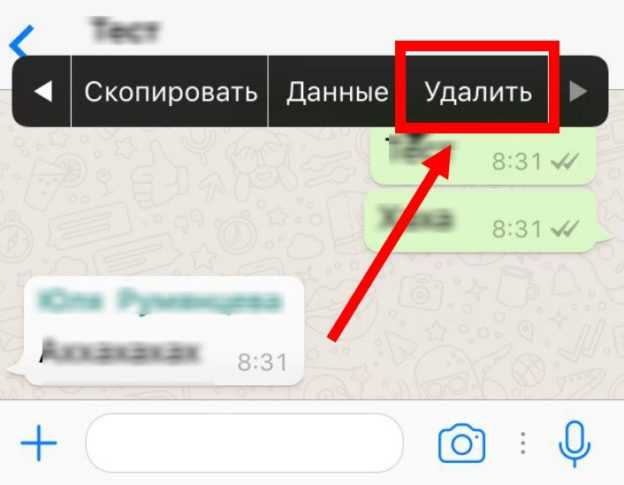
После выполнения всех операций возвращают исходные настройки. Подобное слабое место в безопасности могут скоро прикрыть, но пока подобной хитростью можно пользоваться.
Принцип удаления сообщений для чата аналогичен, как и для личной переписки. Даже если один из участников беседы прочитал посланное сообщение, удалить его можно. Если в момент удаления будут сбои с сетью или другие проблемы с приложением, то оповещение участникам об удалении доставленным не будет.
С правами обычного пользователя удалить переписку полностью не получится. Для проведения такой операции нужны права администратора со специальным зашифрованным ключом для входа.
Нельзя наивно полагать, что удаление приложение приведет к чистке сообщений. Копии всех переписок останутся у собеседников. История диалогов остается у всех участников беседы.
Нестандартное решение
Есть еще один кардинальный способ для чистки содержимого истории на уровне сервера мессенджера. Услуга платная, но позволяет удалить переписку или при необходимости восстановить ее.
Услуга называется Распечатка Ватсап. Она позволяет скопировать по номеру телефона все диалоги и отправить на электронную почту.
Важно!
Все манипуляции выполняются по номеру телефона. Расположение абонента не имеет значения.
За определенную сумму на сервер мессенджера подключаются и стирают все переписки указанному номеру. Удалить данные можно за любой период времени.
Пошаговая инструкция для Аndroid
Последовательность действий при удалении СМС с операционной системы Андроид выглядит следующим образом:
- Открывают диалог, в котором нужно убрать переписку.
- Зажимают необходимое отправление.
- Вверху появятся иконки меню, тапают по изображению корзинки.
- В контекстном меню выбирают третью строчку, которая предлагает удаление для всех.
- Вместо отправленного текста появится соответствующая надпись, что запись удалена. У получателя появится аналогичная запись.
Если нужно удалить сразу несколько посланий, то первоначально зажимают одно, а затем кликают по остальным. Они станут синего цвета.
Пошаговая инструкция для iOS
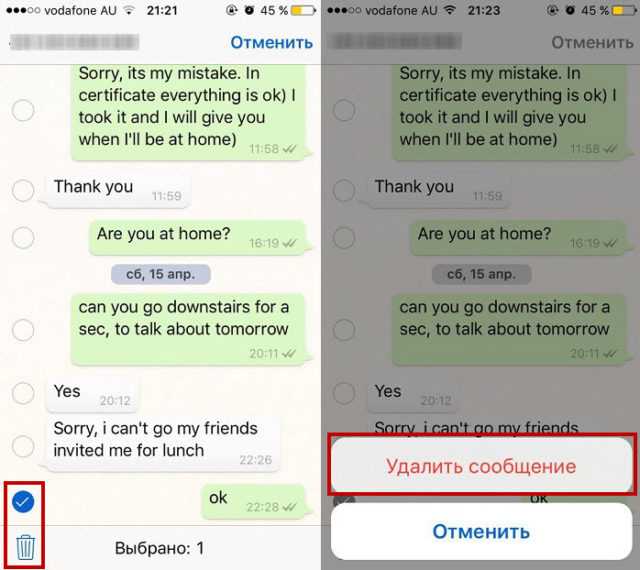
Принцип удаления для владельцев Айфонов аналогичен, как и для операционной системы Андроид. Задерживают палец на нужном тексте, пока не появится темная панель. Из списка команд находят строку «Удалить».
При необходимости дополнительно выделяют другие сообщения. Кликают по корзине внизу и выбирают вариант «удалить у всех».
Пошаговая инструкция для Windows
Установить специальную версию Ватсап можно прямо на компьютер. И на нем уже удалить нужную переписку.
Первоначально проводят синхронизацию сообщений и контактов с телефоном, на котором установлено также приложение. По нужному тексту вызывают контекстное меню и выбирают строку удалить для всех.
Удаление спустя час
Через час после отправки сообщения удалить его обычным способом уже не получится. В этом случае программа предложит только два возможных варианта действий: «Отмена» и «Удалить у меня».
Служба технической поддержки не сможет удалить ваши сообщения за вас, так как сообщения не хранятся на серверах после их доставки
Однако есть одна хитрость, которая и в этой ситуации поможет стереть ошибочное послание.
Для этого нужно:
- Отключить интернет на своём устройстве.
- В меню настроек открыть параметры времени и передвинуть дату на день или 2 назад (само время менять не нужно).Изменение даты на смартфоне поможет удалить необходимое сообщение в WhatsApp, даже если оно было отправлено уже давно
- Открыть чат в WhatsApp и выполнить удаление сообщения вышеописанным способом.
После завершения процедуры можно снова включить интернет на устройстве и наслаждаться результатом: сообщение, отправленное более часа назад, удалено из чата собеседника.
Несмотря на потрясающую возможность удаления сообщений в WhatsApp, всегда думайте, что вы пишете и кому это отправляете. Поддерживайте доброжелательную беседу и пользуйтесь описанными способами только в случае крайней необходимости.
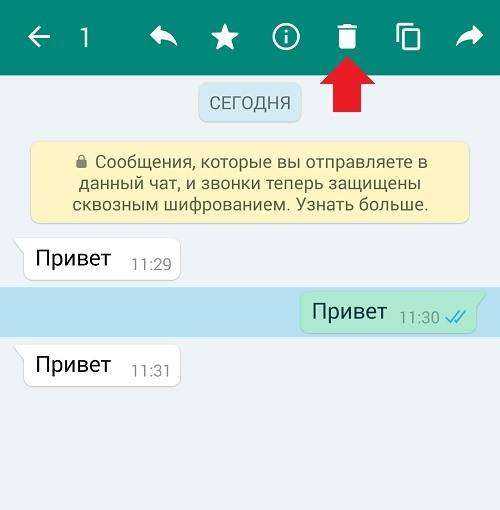
После проделанных шагов выбранный текст исчезнет из истории чата. Нужно помнить, что в данном случае СМС удаляется только с вашего устройства – у собеседника оно останется.
Используя данную функцию, можно уничтожать отправленные и полученные сообщения, уведомление о пропущенном звонке, а также надписи «Вы удалили данное сообщение» и «Данное сообщение удалено».
Одновременно возможно уничтожить несколько объектов. Это могут быть отправленные и полученные СМС-тексты, фото, видео и другие объекты. Для одновременного устранения нескольких элементов сделайте 4 действия:
- Выделите долгим нажатием первый объект.
- Кликните по тем элементам, которые нужно устранить.
- Нажмите значок корзины.
- Выберите команду «Удалить у меня».
Чтобы полностью очистить чат, нужно на верхней панели нажать на изображение трех точек. Далее перейдите по команде «Еще» и нажмите кнопку «Очистить чат». В появившемся окне кликните по команде «Очистить». Чат у отправителя полностью очистится. У получателя все останется без изменений. Чтобы убрать с памяти устройства медиафайлы, отправленные вам, оставьте галочку на команде «Удалить медиафайлы с вашего телефона».
Чтобы удалить отправленное сообщение в WhatsApp у обоих участников переписки, нужно последовать следующему порядку:
- Открыть Вацап.
- Войти в нужный чат.
- Нажать и удерживать палец на удаляемом объекте до его выделения.
- На верхней панели кликнуть по значку корзины.
- В появившемся окне выбрать команду «Удалить у всех».

В результате выбранный элемент навсегда удалится у обоих участников переписки. Вместо удаленного объекта в вашем чате останется надпись «Вы удалили данное сообщение». У вашего собеседника присланный текст заменится фразой «Данное сообщение удалено».
Эта функция работает вне зависимости от того, прочитал ли получатель сообщение или нет. Можно ли стереть текст только у получателя? Ответ однозначен – это невозможно. Текст удалился у обоих участников диалога.
СПРАВКА! Через сколько времени можно стереть сообщение у обоих собеседников? Эта функция доступна в течение 68 минут с момента отправки текста. По прошествии 68 минут удаление возможно только у отправителя.
Если вы послали месседж в группу, но хотите его устранить, тогда сделайте следующее:
- Войдите в WhatsApp.
- Перейдите в группу, в которой нужно устранить нежелательную информацию.
- Долгим нажатием выделите удаляемый объект.
- Кликните по ярлыку корзины.
- Выберите действие «Удалить у всех».
Нежелательное сообщение удалится у всех в группе. Не забывайте: на устранение ошибки отведено 68 минут!
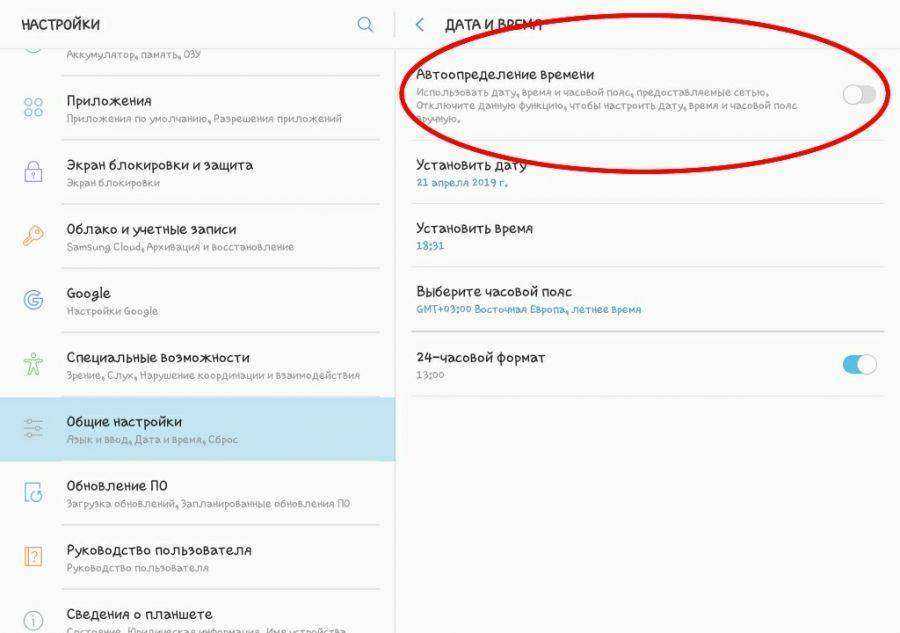
5.Вручную установите дату за 1 день от даты отправления удаляемого месседжа.
6.Войдите в WhatsApp.
7.При помощи вышеописанных советов сотрите то, что нужно у себя и получателя.
8.В настройках включите автоматическое определение времени.
9.Снова подключите устройство к интернету.
САМОЕ ВАЖНОЕ! Если вы отправили СМС, голосовое сообщение или другой файл собеседнику или в чат группы, а потом решили везде его удалить, то вам помогут советы из этой статьи. Постарайтесь исправить ошибку в течение 68 минут
Если вы не успели, тогда попробуйте нестандартный подход. Во избежание переживаний и недоразумений не спешите с отправкой сообщений. Перечитайте и хорошо подумайте, прежде чем нажать кнопку «Отправить».
Видео по теме:
Можно ли подчистить переписку у своих адресатов и как удалить сообщение в Ватсапе у всех? Предлагаем простое руководство для удаления на Андроид и на Айфоне, а также информацию об особенностях этой операции.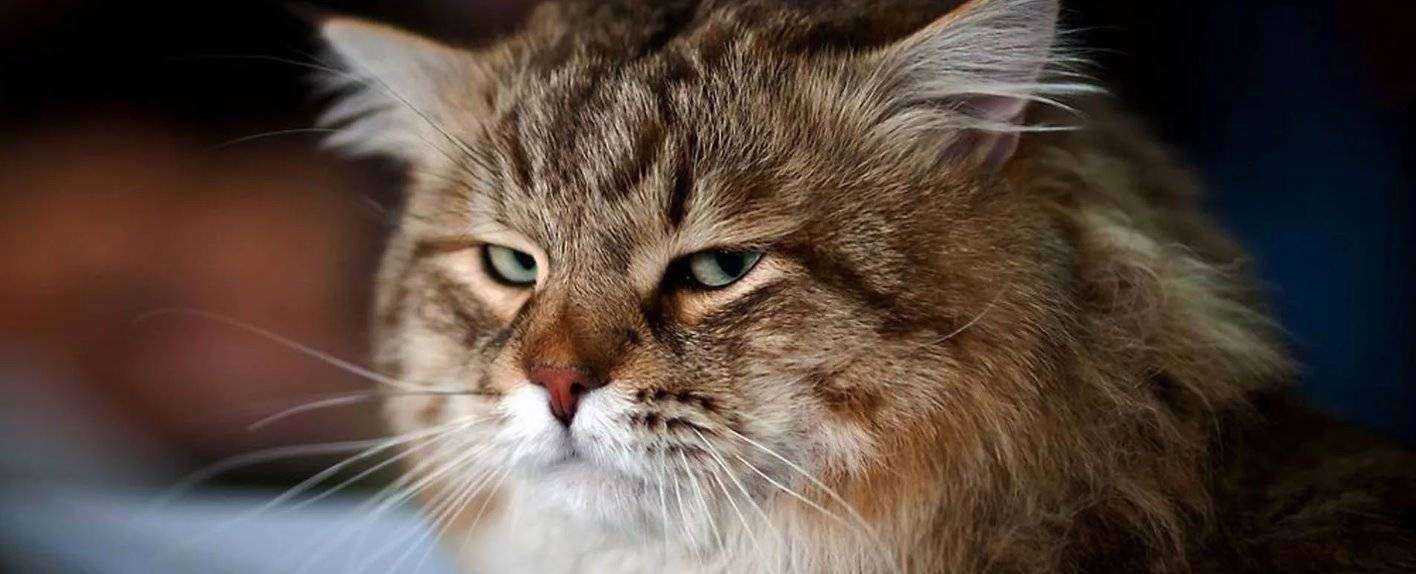
Как удалить переписку на Андроиде — пошаговая инструкция
В телефонах на базе операционной системы (ОС) Андроид процедура выполняется проще. Стирать переписки выборочно и полностью можно в один клик.
Очистка от отдельных сообщений
Если нужно оставить какие-то сообщения, в мессенджере есть опция выборочного удаления СМС. Это позволит сохранить важную информацию. Одновременно вы избавитесь от ненужного текста.
Чтобы убрать отдельно выбранное письмо, выполните следующие шаги.
- Откройте Ватсап и вкладку «Чаты».
- Зайдите в диалог с нужным пользователем.
- Найдите сообщение, которое хотите стереть, и длительно нажмите на него.
- Продолжите выделение, если желаете стереть несколько сообщений.
- После выбора тапните на иконку с корзинкой и удалите её у всех или только у себя. Также можно прервать очистку кнопкой «Отмена».
Удаление диалога полностью
На Андроиде есть функция очистки переписки в Ватсапе в один клик. Это позволяет избавиться от всего чата с одним человеком.
Следуйте инструкции:
- В приложении выберете нужный диалог и кликните по нему.
- В переписке с пользователем нажмите вверху на кнопку с тремя вертикальными точками.
- Из списка выберете «Еще».
- И «Очистить чат».
- Подтвердите процесс.
Пустой чат останется в ленте. И чтобы его убрать полностью, кликните на него и удерживайте до появления дополнительных настроек, а затем тапните на изображение корзинки. Убрать несколько переписок тоже легко — достаточно их выделить, как это описано в предыдущем разделе. Только выделяйте не сообщения, а конкретные чаты.
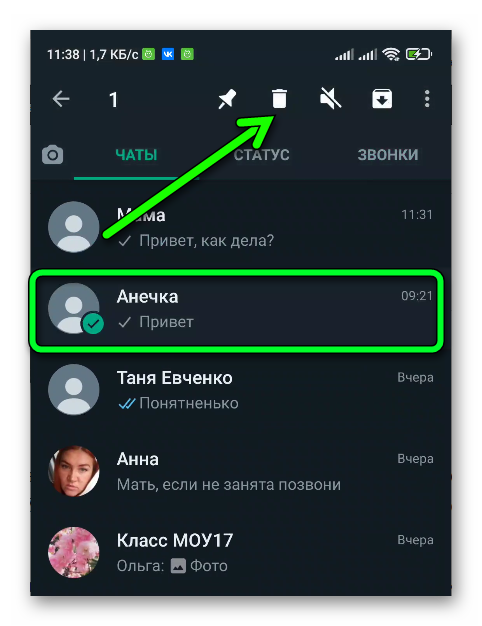
Внимание! Если вы хотите вкладку «Чаты» очистить полностью, перейдите в «Настройки» — «Чаты» — «История чатов». Здесь выберете удалить или очистить все имеющиеся чаты.
Голосовые сообщения
Аудиозаписи удаляются из истории диалога так же, как и текст. После зажатия нужного голосового сообщения надо нажать «Удалить». Но аудиосообщения в «Вотсапе» могут не исчезнуть навсегда, поскольку они хранятся не только в чате, но и во внутреннем каталоге приложения (при активации этой опции). Для того чтобы активировать функцию сохранения файлов офлайн, необязательно делать попытки восстановления удаленных записей. Достаточно в настройках телефона выбрать функцию резервного копирования и виртуальное хранилище, куда будут дублироваться аудиосообщения.
Особенности на iPhone
На Айфоне тоже можно сохранять голосовые записи в облачном хранилище и иметь к ним доступ после удаления из чата приложения. Все голосовые сообщения останутся в сервисе iTunes. Файлы будут доступны для прослушивания и вне сети.
Другой способ сохранить аудиофайл из «Вацапа» в памяти устройства перед удалением — отправить звуковой месседж на собственную электронную почту, указав себя в качестве адресата.
iPhone
Восстановить удаленную переписку Ватсап на Айфоне с активированной опцией синхронизации с iCloud довольно просто.
Восстановление через сервис iCloud
Предварительно нужно настроить возможность создания backup’ов. Для этого владельцу девайса от Apple потребуется выполнить следующие манипуляции:
- Открыть WhatsApp, щелкнув по значку программы, расположенному на основном экране с приложениями.
- Тапнуть по значку в виде трех точек, находящемуся в правом нижнем углу экрана, и перейти в меню «Settings» («Настройки») – щелкнуть по значку шестеренки.
- В «Настройках» выбрать закладку «Чаты», перейти в меню «Копирование» и нажать на интерактивную клавишу «Создать копию».
- Для настройки автоматического создания бэкапов потребуется тапнуть на опцию «Автоматически» и указать периодичность резервирования информации.
- Запустится процесс резервирования данных, который может занять несколько минут (особенно при первом запуске программы).
- После активации функции автоматического копирования данных или при разовом переносе сведений информация из мессенджера будет поступать в учетную запись iCloud.
Но перед тем как приступить к процессу создания бэкапа на смартфоне марки Apple, потребуется выполнить следующие действия:
- Войти в устройство с AppleID, используемым для входа в сервис АйКлауд.
- Обновить версию ОС: должна быть установлена iOS 7 версии и выше. Для владельцев iOS 8 версии потребуется включить опцию «iCloud Drive» в меню «Настройки». Проверить, активирована ли синхронизация с «облачным» сервисом, можно в меню «Settings». Далее потребуется тапнуть на имя учетной записи, перейти в раздел «iCloud» и установить переключатель, расположенный напротив «iCloud Drive», в позицию «Вкл.».
- В iOS 7 версии активировать функцию «Документы и данные» через меню «Настройки iPhone», раздел Ай Клауд, подраздел «Документы и данные». При необходимости переместить тумблер, который находится напротив указанного подраздела, в позицию «Вкл.»
Чтобы впоследствии восстановить нужную переписку на iPhone, потребуется выполнить следующие манипуляции:
- Зайти в WhatsApp, выбрать раздел «Настройки», перейти в меню «Чаты» и зайти в «Копирование».
- Если в меню «Копировать» находится актуальная дата бэкапа, то нужно удалить Вотсап и повторно загрузить его из App Store.
- Для деинсталляции мессенджера с iPhone потребуется зажать иконку программы и удерживать ее до тех пор, пока на основном экране не появится анимация всех приложений.
- Тапнуть на значок крестика, расположенный в левом верхнем углу иконки программы.
- Подтвердить свое действие в отобразившемся диалоговом окне, нажав на «Delete».
- Кликнуть на кнопку «Home» и зайти в App Store.
- Во встроенной поисковой строке App Store ввести название мессенджера и нажать на клавишу «Загрузить».
- После загрузки приложения открыть программу, ввести номер телефона.
- На экране появится сообщение о восстановлении данных. Нажать на «Восстановить».
- Спустя пару минут вся информация, в т.ч. чаты и сообщения, вернутся на свое законное место.
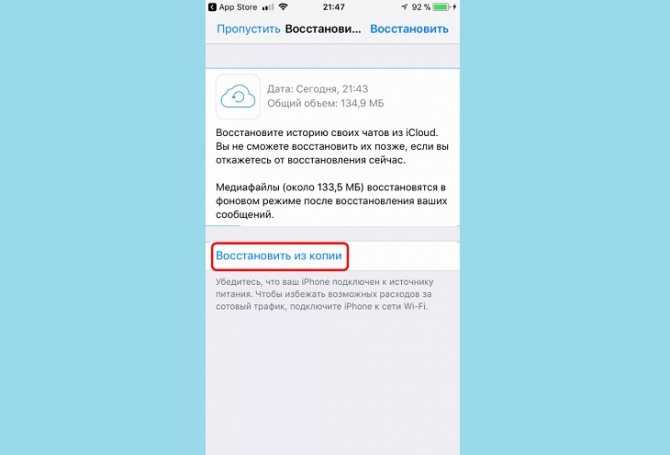
Решение возможных проблем
Если по той или иной причине у пользователя не получается вернуть чаты на прежнее место, тогда необходимо будет выполнить следующие манипуляции:
- проверить, чтобы в iPhone была вставлена SIM-карта, которая указывалась при регистрации в WhatsApp;
- убедиться, что подключена нужная учетная запись iCloud, а вход осуществлен на устройстве с ID, который применяется для работы в iCloud;
- удостовериться, что в «Настройках iPhone» активирована синхронизация с iCloud (либо же с меню «Документы и данные»);
- проверить, чтобы на других связанных гаджетах от Apple была отключена опция «iCloud Drive»;
- если бэкап был сформирован на устройстве через iCloud, то восстановить данные на девайсе с более старой операционной системой не получится;
- проверить стабильность Интернет-соединения: желательно подключиться к Wi-fi. Также рекомендуется подсоединить iPhone к источнику питания.

Если после всех проверок вернуть данные не получается, то восстановить информацию не выйдет.
Экспорт чата
- Открыть чат, который нужно передать через e-mail.
- Кликнуть по имени контакта или же по группе.
- Тапнуть на «Экспорт чата» и выбрать один из доступных вариантов передачи информации: «С файлами» или без них.
- В меню «Почтовое приложение» указать сервис для передачи почты. Для изменения дополнительных параметров экспорта – тапнуть на «Еще».
- Ввести e-mail адресата и выбрать опцию «Отправить».
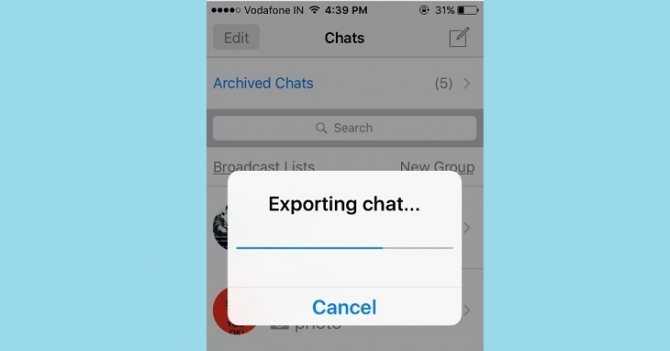
Удаление переписки без права восстановления
В Сети есть популярный термин «удаление переписки без права восстановления». Это значит, что, очистив пользовательские данные или историю сообщений, вы не сможете их выудить с резервных копий памяти устройства.
Если данные сохраняются в физическую память устройства, то рекомендуем периодически удалять папку database. Отмените резервное копирование, чтобы система не отправляла информацию на сервера проекта.
Если говорить более развернуто, то удаление без права восстановление – это метод очистки данных, при котором в ячейку памяти, где сохранялся файл или тестовые фрагменты, записывается последовательность нулей и единиц, которые не дают системе впоследствии выудить необходимую информацию.
Чтобы не было предпринято, удалить личные данные с серверов WhatsApp не представляется возможным, и техподдержка в этом мало чем поможет.
Через час, сутки и спустя много времени — как удалить старые сообщения у собеседника, чтобы не было видно, если истек срок
Как уже сказано выше, у срока удаления сообщений есть свои лимиты — порядка 1 часа. После этого удалить их будет нельзя. Однако в сети можно встретить схему, которая якобы позволяет это сделать.
Переписка
Попробуем разобраться, как эта схема работает. Удаление переписки таким методом включает следующие пункты:
- Включаем «Режим полёта» на смартфоне или планшете.
- Закрываем мессенджер WhatsApp и убираем его из списка недавно запущенных.
- Открываем настройки времени на устройстве, переводим часы, устанавливаем новую дату. Они должны соответствовать дате и времени отправки сообщения, которое надо удалить.
- Запускаем WhatsApp, находим сообщение и удаляем его «Для всех».
- Отключаем «режим полёта» и ждём удаления. В теории программа подключается к серверу и удаляет сообщение.
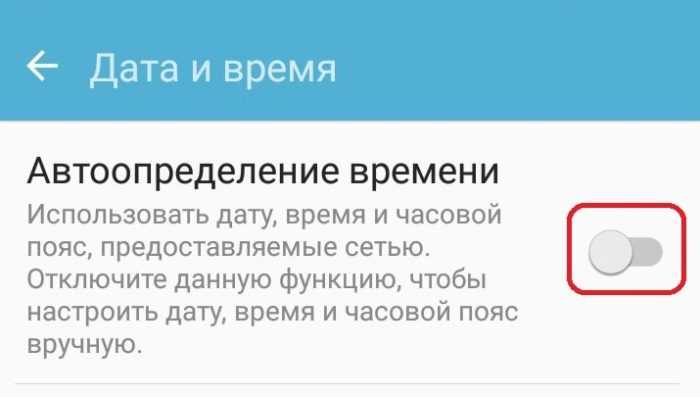 Существует лайфхак, позволяющий удалять переписку, минуя ограничения. Однако все эти приемы будут эффективны только в том случае, если собеседник еще не успел прочесть отправленные сообщения
Существует лайфхак, позволяющий удалять переписку, минуя ограничения. Однако все эти приемы будут эффективны только в том случае, если собеседник еще не успел прочесть отправленные сообщения
При этом отметим, что к методу есть несколько вопросов. Во-первых, все современные серверы в интернете реагируют на слишком большую разницу во времени между клиентской и серверной частью. Во-вторых, такой метод открывает огромные возможности для злоумышленников, так что наверняка это фейк.
А вот это уже правда:
- Если удалить сообщения в WhatsApp у собеседника до того, как оно было прочитано, то следов от них не останется.
- А вот если чат уже прочитали, то сообщения будут заменены на значок корзины с текстом «Данное сообщение удалено». Это справедливо для индивидуальных и групповых чатов.

Голосовые сообщения
Что касается аудиозаписей, то их можно удалять из переписки точно так же, как и текстовые сообщения. Однако, учитывая, что они классифицируются, как медиаконтент, здесь есть некоторые особенности.
Оттуда данные не удаляются при их очистке на устройстве. Таким образом, во втором случае все голосовые сообщения сохранятся в iTunes.
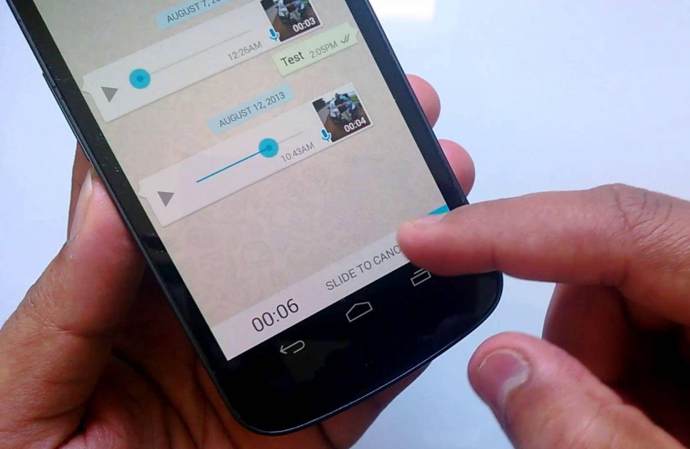 А вот с аудиосообщениями дела будут обстоять посложнее, поскольку они могут автоматически сохраняться на устройстве собеседника по аналогии с фото
А вот с аудиосообщениями дела будут обстоять посложнее, поскольку они могут автоматически сохраняться на устройстве собеседника по аналогии с фото
Как видите, удаление данных из WhatsApp может быть не совсем тривиальной задачей, поскольку эта информация сохраняется не только в мессенджере. Потому стоит хорошенько подумать, прежде чем отправлять, а затем оперативно удалять сообщения.
Android
Если вы отдаете предпочтение смартфонам, работающим на ОС Android, то очистить определенные переписки, отдельные сообщения или полностью все диалоги можно без каких либо трудностей. Ниже будут описываться подробные инструкции для каждого случая.
Вариант 1: удаление сообщений и переписок
Иногда пользователям необходимо очистить не только отдельные сообщения, а и полные диалоги. Для удаления целых переписок или конкретных смс используются разные способы.
Некоторые сообщения
При необходимости удалить определенные смс в рамках одного или нескольких диалогов в WhatsApp, выполните такие шаги:
- Откройте ВатсАп и выберите тот диалог, в котором нужно удалить сообщения.
- Зажмите пальцем смс, чтобы выделить его. Если вы хотите удалить несколько сообщений, просто коснитесь их один раз.
- Сверху экрана появится значок урны, нажмите на него и подтвердите свои действия, кликнув во всплывающем окне кнопку «Удалить у меня».
Выполняя указанные выше шаги, вы сможете удалять любые сообщения из разных диалогов.
Полная переписка
Чтобы удалить целый диалог вам понадобиться выполнить похожие действия:
- Откройте ту переписку, которая подлежит удалению.
- Нажмите на троеточие, находящиеся в углу справа, чтобы открыть меню. После чего кликните на вариант «Еще», и затем «Очистить чат».
- В появившемся окне требуется подтвердить предыдущие действия кнопкой «Очистить». Иногда необходимо также избавиться от фото и видео, если они занимают слишком много памяти на телефоне. Для этого поставьте флажок возле пункта «Удалить медиафайлы с вашего телефона».
Теперь переписка удалена. Но этого не достаточно, чтобы убрать находящуюся в истории информацию. Для того чтобы убрать диалог из окна мессенджера проделайте такие шаги:
- Нажмите пальцем на чат и удерживайте, пока он не выделится.
- В верхней части экрана нажмите на значок корзины.
- Выполните действие из третьего пункта, описанного выше.
Вариант 2: удаление конкретных или всех переписок
Если вам необходимо удалить несколько чатов или вообще всю переписку, то способ очистки каждого сообщения по-отдельности вам не подойдет, так как это весьма длительный процесс. Удобнее будет, удалить все диалоги или некоторые из них сразу.
Определенные диалоги
Возможно, вы уже поняли, изучив шаги, описанные выше, каким образом можно очистить мессенджер от нескольких переписок. Для этого выполните такие действия:
- Зажмите палацем диалог для того чтобы выделить его. Затем коснитесь остальных переписок, чтобы добавить их в список чатов, которые необходимо удалить.
- Вверху экрана нажмите на значок корзины. Когда на мониторе появится окно, кликните «Удалить», и если необходимо, установите флажок напротив соответствующего пункта, для удаления медиафайлов.
- Все отмеченные диалоги будут безвозвратно удалены.
Все беседы
Если вам необходимо убрать все диалоги из ВатсАпа, и их не слишком много, можно воспользоваться методом, предложенным ранее — выделить все переписки и удалить, нажав на корзину. Но, если беседы копились не один месяц, то данный метод не очень подходит. Лучше проделать следующие шаги:
- Зайдите в раздел «Чаты» и в правом верхнем углу нажмите на три точки. Из появившегося контекстного меню выберите «Настройки».
- В отобразившемся списке нажмите пункт «Чаты», а затем «История чатов».
- Вам необходимо выбрать какое действие выполнить: «Очистить все чаты» или «Удалить все чаты». Если вы применяете первый метод, то все диалоги удалятся, но имена их сохраняются в разделе «Чаты». Можно также воспользоваться возможностью «Удалить все, кроме избранных». Если вы решите выбрать второй вариант, то даже имена людей, с которыми вы переписывались, будут удалены из раздела «Чаты».
- Подтвердите ваши действия, нажав кнопку «Удалить все сообщения». К тому же вы можете оставить или убрать все файлы мультимедии, которые сохранялись на ваш телефон.
После выполнения описанных выше действий, вы сможете с легкостью очистить ВатсАп от бесед или удалить отдельные смс.
Как удалить сообщение из WhatsApp у собеседника, если прошло более часа
Обойти ограничение в виде одного часа на самом деле можно. Достаточно поменять на своём телефоне время и дату — «вернуться в прошлое». Эта хитрость поможет удалить даже старые сообщения в чате — зависит от того, какое время и дату вы поставите.
На «Андроиде»
В большинстве телефонов стоит автоматическое определение времени. Отключите эту функцию и задайте нужные данные вручную:
- Перейдите в настройки смартфона (иконка в виде шестерни на домашнем экране).
Найдите иконку в виде шестерни и кликните по ней
- Откройте блок «Время и дата».
Перейдите в раздел с настройками даты и времени
- Уберите отметку с первого пункта «Дата и время сети», чтобы данные не выставлялись автоматически.
Уберите галочку с первого пункта, чтобы стала доступна ручная настройка
- Кликните сначала по дате.
Кликните по пункту «Дата»
- Установите дату, когда отправляли сообщение, которое хотите удалить. А лучше на 1 – 2 дня ранее. Тапните по ОК.
Поставьте нужный день, месяц и год и нажмите на ОК
- То же самое сделайте и со временем, но чтобы промежуток был не меньше одного часа.
- Если вам нужно убрать несколько сообщений в самом начале переписки, сразу поставьте дату, предшествующую началу вашего общения с получателем.
- После этого удалите сообщения, используя инструкцию выше. Когда выполните очистку, не забудьте вернуть реальные дату и время в настройках телефона.
Видео: как вручную поставить нужные время и дату в «Андроиде» на смартфоне «Самсунг»
На iOS
Рассмотрим, в какие разделы зайти на «Айфоне», чтобы поменять время и дату:
- В настройках откройте блок «Основные».
Раскройте блок «Основные»
- Раскройте меню «Дата и время».
Перейдите в блок «Дата и время»
- Тапните по переключателю «Автоматически», чтобы он стал серого цвета.
Выключите автоматическое определение даты и времени
- Щёлкните по строчке, где синими символами написаны текущие дата и время.
Тапните по строчке с текущим временем
- Используя два «барабана», установите нужные данные — дату и время, когда сообщения на удаление ещё не были отправлены. Перейдите в мессенджер и удалите все ненужные «смски» у себя, и у собеседника. После этого снова поставьте автоматическое определение даты и времени.
Вручную поменяйте день и месяц
Видео: как поменять дату и время на iPhone
В «Ватсапе» есть функция одновременного удаления сообщений у всех участников чата. Официально эта опция действует только в течение часа. После этого действие пропадает из меню. Но вы можете легко обойти это ограничение: поставьте более раннюю дату и время на своём телефоне и повторите очистку — опция «Удаление у всех» снова появится.
Рубрики: софт
WhatsApp предлагает пользователям массу интересного функционала. В частности, в этом мессенджере вы можете удалить отправленное сообщение не только у себя, но и у своих собеседников. Полезная функция, не правда ли? Но использовать её можно далеко не всегда.
Алгоритм для Android
Если вам больше всего нравится использовать модели телефонов, то процесс очистки истории не вызовет никаких трудностей. Главное четко следовать нижеприведенным инструкциям.

Удаляем определенные сообщения
Мессенджер дает возможность выкинуть конкретное сообщение в диалоге. Для этого нужно выполнить следующую последовательность:
Открываем приложение и переходим в тот диалог, из которого необходимо убрать заметку.
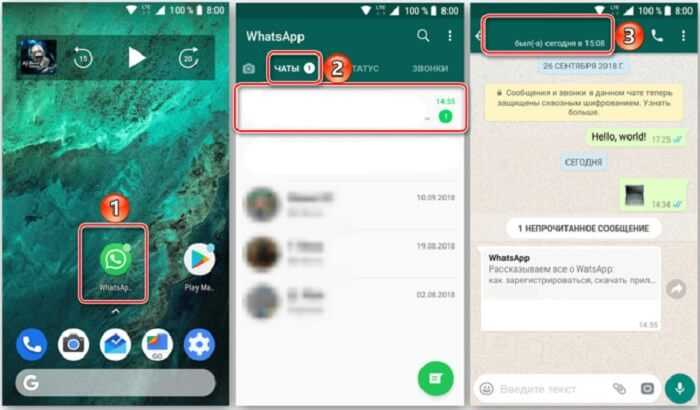
Зажимаем пальцем и удерживаем до того пока оно не окрасится в синеватый цвет. Если ваша цель убрать цепочку в переписке повторите нажатие пальцем еще несколько раз, но уже на других сообщениях.
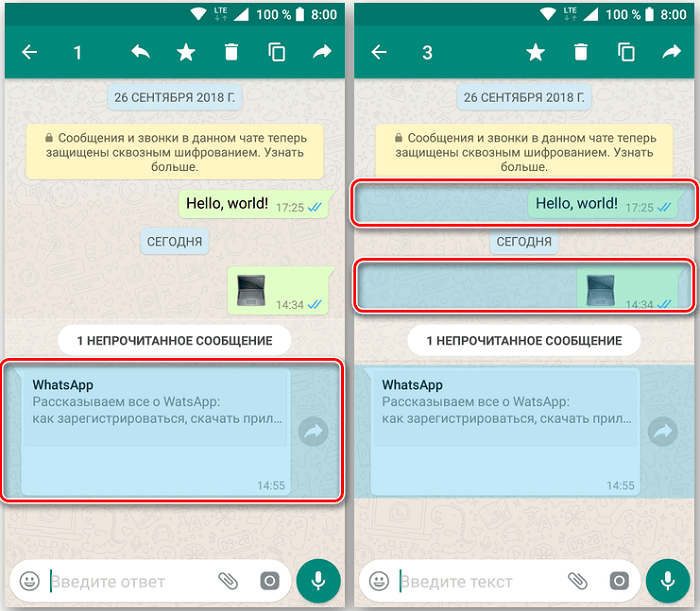
В этот момент сверху появится иконка мусорной корзины, необходимо нажать на нее и после подтверждения сообщение пропадет из вашей ленты.
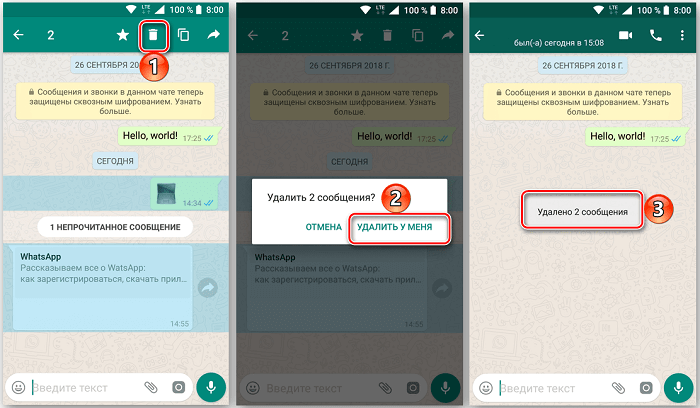
По вышеперечисленному алгоритму можно выполнять удаление сообщений из любого диалога ватсап.
Удаление полной переписки
Чтобы отправить в историю диалог целиком, нужно выполнить похожие действия, но небольшие отклонения от последовательности все-таки существуют:
Открываем переписку, выбранную для удаления.
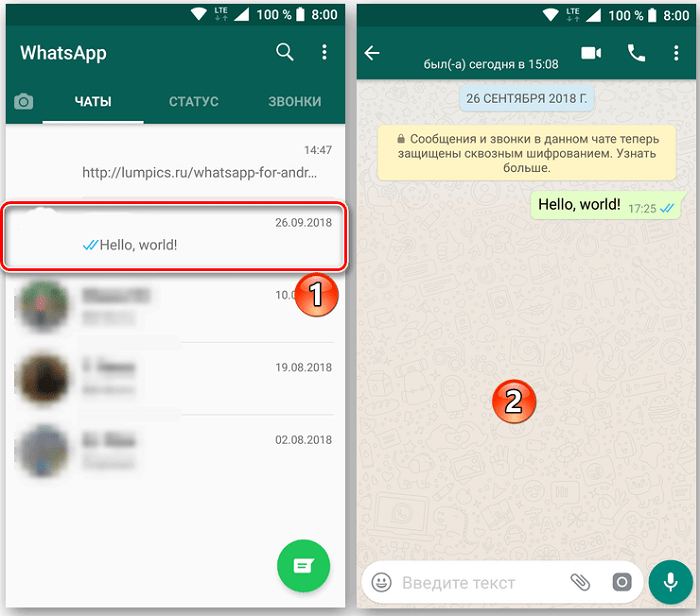
В правом верхнем углу вы увидите три точки, расположенные друг над другом. Нажимаем на них и в выпавшем меню увидим строку «Еще». После нам откроется скрытые действия, где мы увидим пункт «Очистить чат».
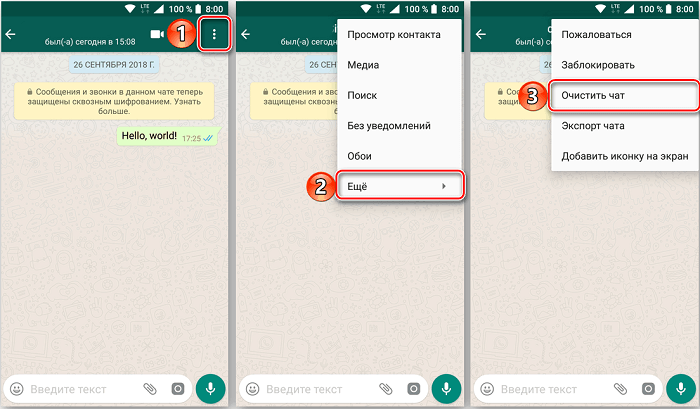
Следующим действием будет клик по кнопке «Очистить», которая появится в отдельном окне. Также при необходимости можно удалить связанные с этим диалогом медиа файлы, для этого ставим галочку в соответствующей ячейке.
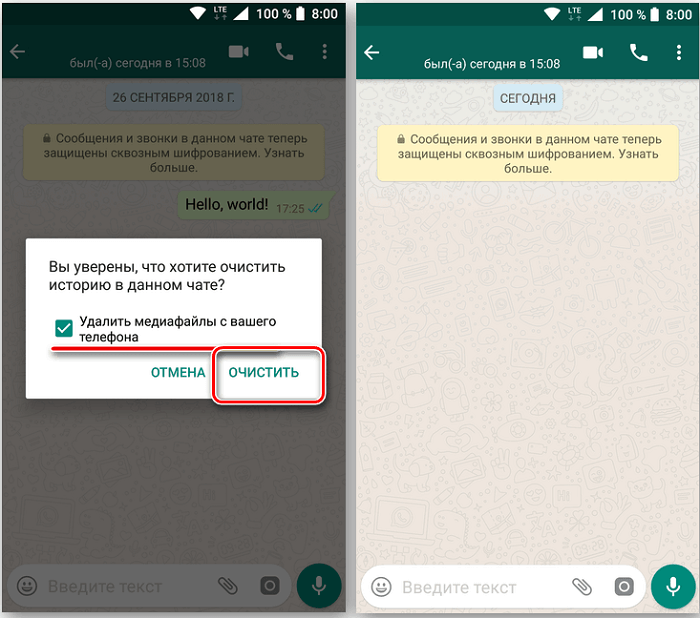
Это возможно с помощью следующего порядка действий:
- Нажимаем пальцем на диалог до тех пор, пока он не будет выделяться относительно других. Во всех версиях программы это осуществляется с помощью подсветки другим цветом.
- Далее нажимаем на иконку корзины вверху экрана.
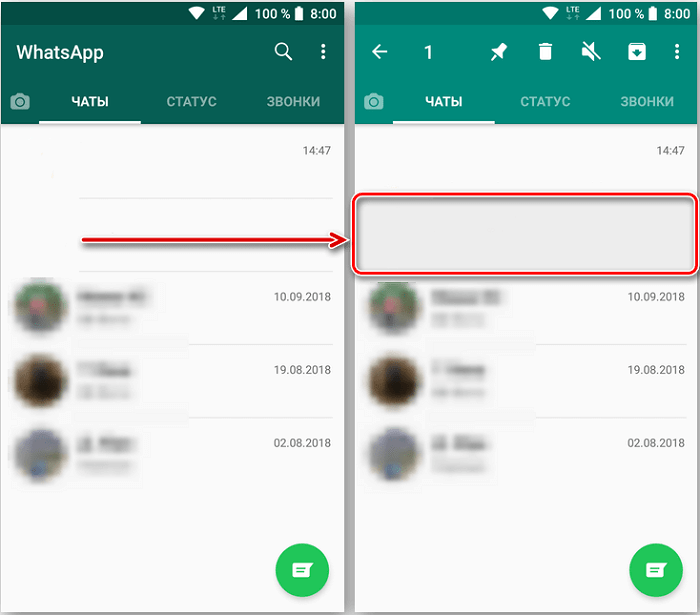
Завершаем процесс нажатием на клавишу «Удалить».
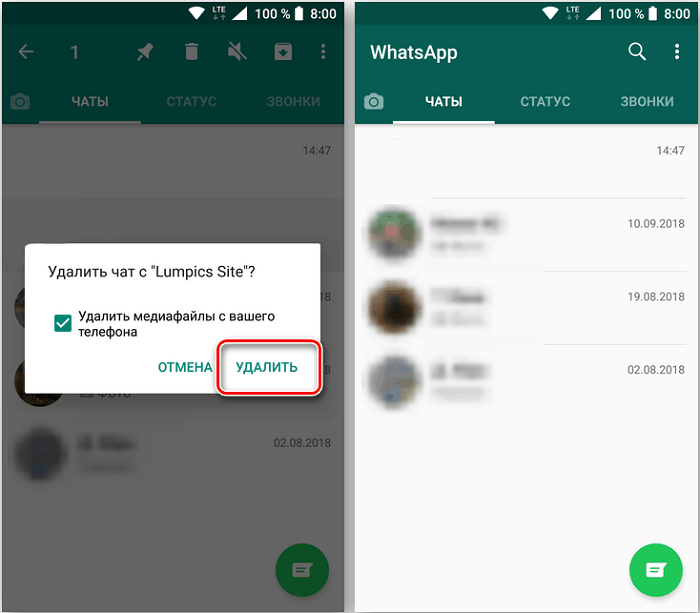
Удаление определенного диалога
Если появилась необходимость удалить всю переписку с каким-либо контактом полностью, то по одному сообщению удалять нерационально.
Для этого существует следующий алгоритм действий:
Уже стандартным движением зажимаем пальцем на диалоге для его выделения.
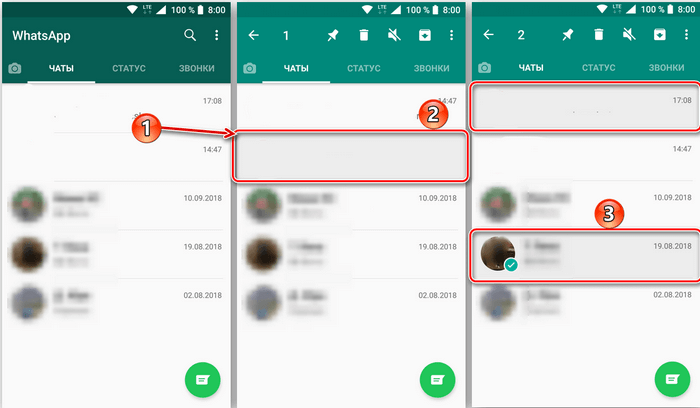
Как уже говорилось ранее, вверху появится иконка с изображением мусорной корзины. При нажатии на нее на экране появится окно, где нужно нажать на ссылку «Удалить», при необходимости отметить галочкой пункт «удалить медиафайлы».
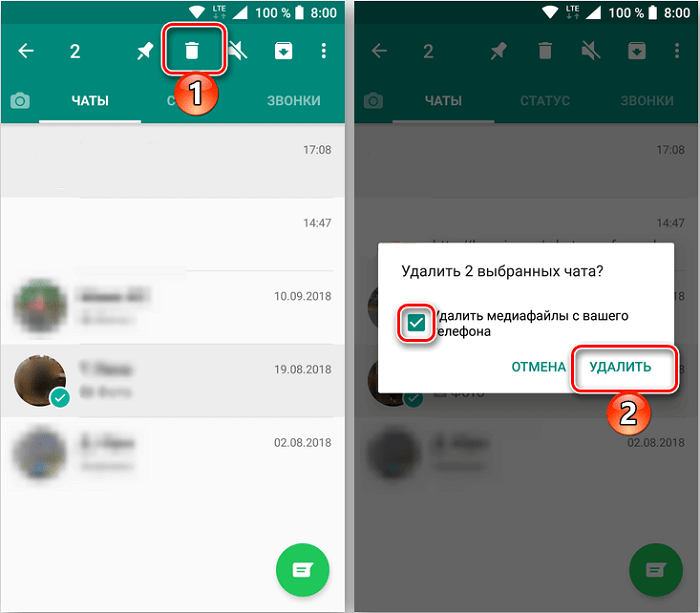
Отмеченные ранее диалоги будут удалены из вашего Ватсап.
Удаление всех бесед без выбора
Если у вас появилась необходимость избавиться от всей переписки, есть один действенный и проверенный метод.
Если у вас небольшое количество переписок, то можно воспользоваться предыдущим методом и удалять их по одной, но если они собирались в течении долго времени этот способ будет не рационален.
При этом необходимо выполнить следующий порядок действий:
Нужно в первую очередь перейти на вкладку чаты, где в верхнем углу будет кнопка с тремя точками, которая покажет нам выпадающее меню. Там переходим в раздел настройки.
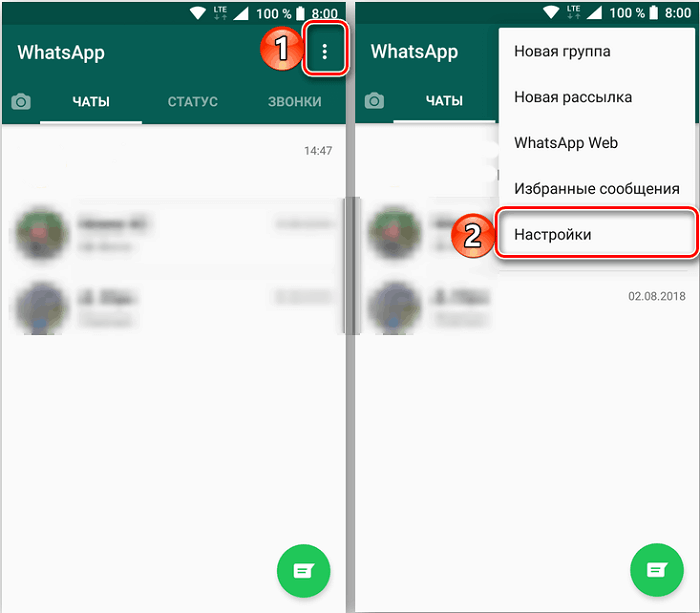
В открывшемся окне переходим в «Чаты», а затем «История».
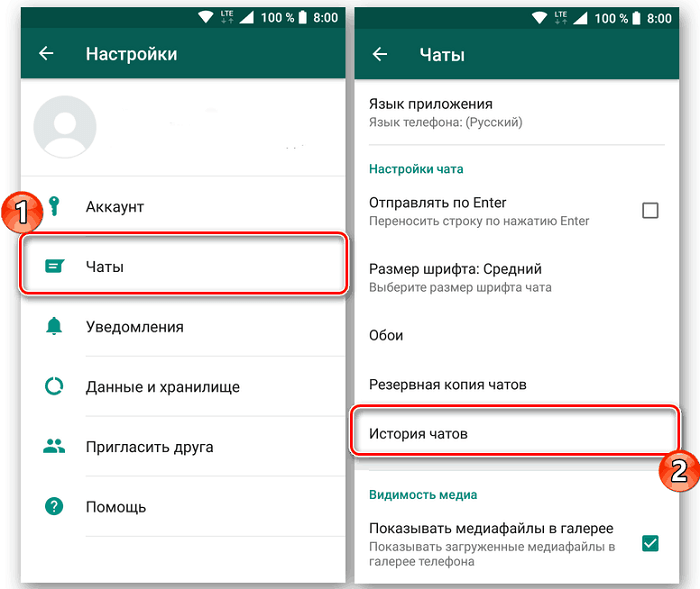
- Теперь в «Истории чатов» необходимо выбрать подходящий пункт: «Очистить все чаты» или «Удалить все чаты». В первом случае вся внутренность диалогов очистится, но имена будут неизменны. Второй способ полностью очистит вкладку «Чаты».
- Последним действием будет подтверждение своего желаний. Однако существует возможность оставить чаты, которые были сохранены в избранное.
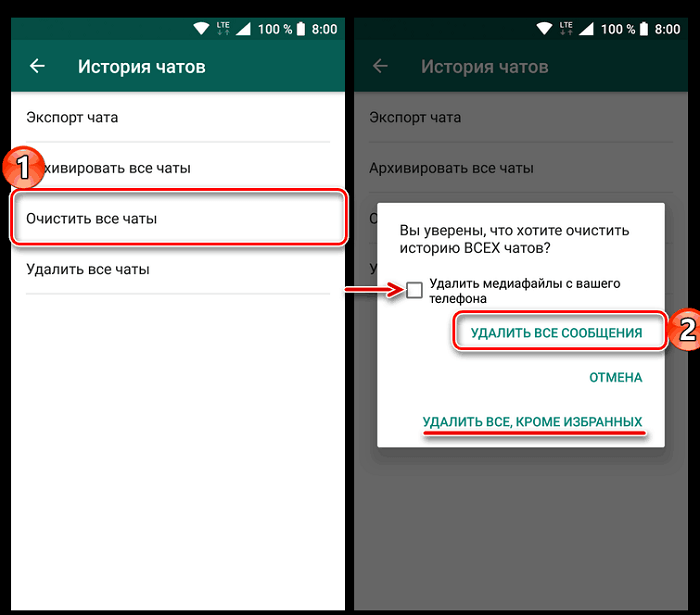
Вот с помощью таких нехитрых действий можно очистить свою историю сообщений в WhatsApp.
Когда пригодится функция удаления сообщений?
Всегда может быть неполадка в диалоге. К примеру, пользователям отправляется случайно СМС, которое в к теме вообще не относится. Это случается, когда собеседник случайно ошибся диалогом и переслал текст совершенно в другой чат, ввиду чего о той или иной информации был оповещен другой человек. Если нельзя допустить, чтобы эти данные были прочитаны, то требуется стирание СМС, которое оставит после себя лишь надпись «Сообщение удалено».
Может быть подобный сценарий со случайной отправкой. Только теперь пользователи не совершают ошибочную пересылку не тому адресату, а происходят случайные нажатия на дисплей, ввиду чего вводится непонятно что. Может быть непонятный набор букв, либо слов, которые вызовут недоумение у собеседника. И чтобы не испытывать такое неудобство – можно стереть случайное послание, не портя удовольствие от беседы друг другу.
Также, если, к примеру, появилась идея отправить СМС о ком-либо адресату, а потом стало известно, что этого делать не стоит – можно опять же, убрать его из диалога. К примеру, когда прочитает этот текст собеседник, то его мнение о человеке сильно изменится. Следовательно, стоит незамедлительно нажать на кнопку стирания, а затем объяснить, что было просто ошибочное пересылание текста. Тогда проблемы можно избежать.
В общем – может быть много разных ситуаций. Пользователям может потребоваться кнопка «выкидывания в мусорку» контента у собеседника, чтобы он не видел ту или иную информацию, отправленную в диалоге. Но может быть и другой случай, когда требуется у себя скрыть это послание. И требуется разобраться, чем же отличаются такие алгоритмы. Для этого предоставлена таблица:
| Параметры | Удаление у себя | Удаление у всех собеседников |
| Эффект | Оставляет СМС у собеседника таким, как оно выглядит без вмешательства самого пользователя | Полностью стирает сообщение, оставляя только уведомление о том, что оно было убрано |
| Частота использования по статистике | Может потребоваться, но редко | Требуется часто |
Как удалить отправленное сообщение в WhatsApp
Как отмечают активные пользователи, для клиентов разработчики установили ограничения по времени, поэтому удалить отправленное сообщение в сервисе WhatsApp не так-то просто. Правило распространяется на личные и групповые чаты, т. е. чаты всех типов. Ограничение работает следующим образом: пользователь имеет возможность стереть отправленное SMS в течение 68 минут после отправки для того, чтобы его не увидел собеседник. После истечения срока отправитель также имеет право удалить сообщение, однако у получателя оно не пропадет.
Можно сделать вывод, что очистить отправленную информацию можно в любой момент, однако эффективность данной процедуры будет зависеть от времени. Вообще любое SMS удаляется по стандартной схеме, которую должен знать каждый пользователь.
Как удалить отправленное сообщение в Ватсапе – пошаговая инструкция:
- Открыть мессенджер WhatsApp.
- Перейти во вкладку «Чаты», выбрать нужного собеседника.
- Зажать и удерживать палец на отправленном сообщении до тех пор, пока не появится небольшое меню. Обычно данная процедура занимает несколько секунд. Далее выбрать значок корзины.
- В открытом окне выбрать вариант «Удалить для всех». Как уже было сказано ранее, эта функция может быть доступна в течение 68 минут после отправки SMS. Если прошел больший промежуток времени, тогда нужно кликнуть по кнопке «Удалить для меня».
После выполнения всех действий по инструкции удаленное сообщение больше не будет отображаться в чате. На его месте появится уведомление зеленого цвета – «Это сообщение было удалено». Техника удаления отправленного сообщения в WhatsApp подходит для любого типа чата.
Android
Процесс удаления отправленного сообщения в Ватсапе одинаков на всех устройствах. Чтобы правильно выполнить действие, рекомендуется придерживаться пошаговой инструкции.
Чтобы очистить месседж в приложении WhatsApp на Андроиде, нужно:
- Запустить официальную версию сервиса «Ватсап».
- Выбрать чат и собеседника.
- Выделить от одного до нескольких сообщений. Для этого пользователю необходимо зажать сообщение пальцем на несколько секунд, дождавшись изменений на экране. Как только будет выбрано первое SMS, остальные можно отмечать кликом без удержания.
- Выбрать функцию «Удалить». На смартфонах Android представлена в виде значка корзины.
Теперь собеседнику будет видно стандартное уведомление «Это сообщение удалено».
iOS
Если процесс удаления отосланного сообщения понятен, проблем с его выполнением на устройствах от Apple возникнуть не должно. Как и в остальных случаях, пользователю необходимо открыть приложение и чат с другим клиентом. Далее выделить от одного до нескольких сообщений, которые будут подсвечиваться синей галочкой слева. После этого действовать по знакомой схеме: выбрать опцию «Удалить для всех» или «Удалить для меня» и подтвердить процедуру.
Windows
Чтобы удалить сообщение в мессенджере WhatsApp с компьютера или ноутбука, нужно действовать по стандартному плану. Для использования сервиса на устройствах Windows придется воспользоваться дополнительной программой – эмулятором. С его помощью пользователи смогут не только переписываться в чатах, но и участвовать в аудио- и видеозвонках.
Как удалить ранее отправленное сообщение в Ватсапе:
- Запустить приложение WhatsApp. Сразу стоит отметить, что на ПК должна быть установлена синхронизация контактов и чатов по умолчанию, иначе сообщения не будут отображаться на мониторе. Подключить данную функцию можно в настройках Ватсапа. Главное, чтобы было стабильное подключение к интернету.
- Открыть вкладку «Чаты», указать нужного собеседника.
- Отметить сообщения, от которых нужно избавиться. На компьютере удерживать нажатие не нужно, достаточно кликнуть по SMS.
- Кликнуть по правой кнопке мыши и выбрать вариант «Удалить сообщение».

































